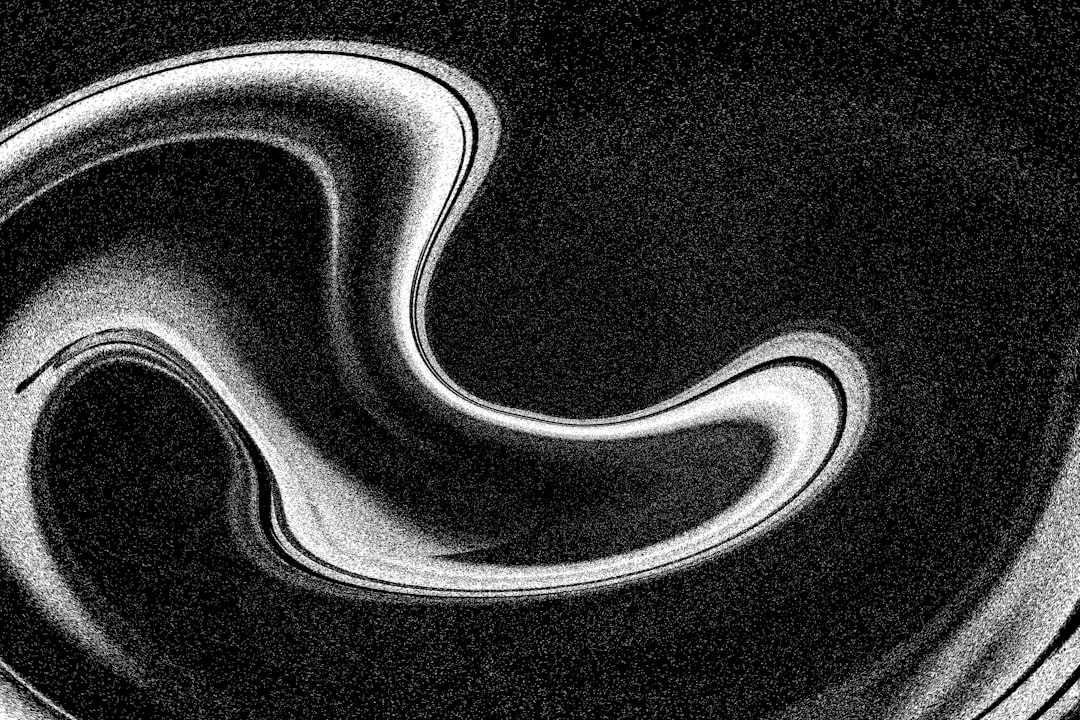LINE投稿の削除と管理術:後悔しないSNS利用のための完全ガイド
メタディスクリプション: LINEの投稿削除機能の基本から、トーク履歴、写真、ノートの削除方法、さらには削除後のデータ復元可能性まで、SNSユーザーが知るべき全てを網羅。安全なLINE利用のための専門知識を提供します。

現代社会において、LINEは単なるメッセージアプリの枠を超え、私たちの日常生活、仕事、そして人間関係を支える重要なコミュニケーション基盤となっています。友人との気軽なやり取りから、家族との情報共有、ビジネス上の連絡、さらには趣味のグループ活動に至るまで、その利用シーンは多岐にわたります。しかし、その手軽さゆえに、意図しない情報発信や誤った投稿をしてしまうリスクも常に隣り合わせです。一度共有された情報は、デジタル空間に残り続ける「デジタルタトゥー」として、後々のトラブルの原因となる可能性も否定できません。
「あのLINE投稿、やっぱり削除したい」「間違って送ってしまった写真を消したい」「グループノートの古い情報を整理したい」――このような悩みは、LINEユーザーであれば誰もが一度は経験する普遍的なものです。しかし、LINEの投稿削除機能は、メッセージの種類や投稿場所(トーク、アルバム、ノート、VOOM、Keepなど)によってその挙動や影響範囲が異なり、複雑に感じられることも少なくありません。安易な操作は、かえって大切な情報を失ったり、人間関係に亀裂を生じさせたりする原因にもなりかねません。
本記事は、LINEの投稿削除に関するあらゆる疑問を解消し、ユーザーが自信を持ってLINEを管理できるよう、専門的かつ実践的な情報を提供することを目指します。LINEの各種投稿機能における削除の基本概念から、具体的な操作手順、さらには削除後のデータ復元可能性や、誤送信を防ぐための予防策、そして賢いデータ管理の鉄則に至るまで、多角的な視点から徹底解説いたします。本記事を読み終える頃には、あなたはLINEの投稿削除に関するエキスパートとなり、後悔のない、安全で快適なSNSライフを送るための確かな知識とスキルを身につけていることでしょう。

LINEにおける「投稿削除」の基本概念と重要性
LINEにおける「投稿削除」とは、単に自分の端末から情報が見えなくなることだけを指すわけではありません。その機能は、メッセージの種類、投稿場所、そして操作のタイミングによって、相手の端末への影響や、情報の永続性に大きな違いをもたらします。この複雑な概念を正しく理解することは、プライバシー保護、誤情報拡散の防止、そして円滑な人間関係の維持のために極めて重要です。
私たちは日常生活の中で、意図せず誤った情報や不適切な内容を送信してしまうことがあります。例えば、誤ってプライベートな写真を職場のグループに送ってしまったり、まだ公開すべきではない情報を友人に伝えてしまったりするケースです。このような状況において、適切な削除操作を行うことで、情報の拡散を最小限に抑え、潜在的なトラブルを未然に防ぐことが可能になります。また、過去の投稿が蓄積されることで、ストレージ容量の圧迫や、必要な情報へのアクセスの妨げとなることもあります。定期的な投稿の整理は、LINEアプリを快適に利用し続ける上で欠かせないメンテナンスと言えるでしょう。
「削除」と「送信取消」の決定的な違い
LINEユーザーが最も混同しやすい概念が、「削除」と「送信取消」の違いです。この二つの機能は、どちらも「送ったメッセージを消す」という目的は共通していますが、その効果と影響範囲は根本的に異なります。
- 削除(自分の端末からのみ削除):
これは、自分のLINEアプリ上から特定のメッセージや投稿を見えなくする機能です。操作を行ったユーザーの端末からのみ情報が消え、相手の端末にはメッセージや投稿がそのまま残ります。例えば、誰かに見られたくないトーク履歴を自分のスマホから消したい場合や、過去のメッセージを整理したい場合に利用します。この操作は、相手に通知されることはありません。
- 送信取消(相手の端末からも削除):
これは、送信後24時間以内に限り、自分の端末だけでなく、相手の端末からもメッセージを消すことができる機能です。誤送信してしまったメッセージや写真を、相手が見る前に取り消したい場合に非常に有効です。送信取消を行うと、トークルームには「メッセージの送信を取り消しました」という表示が残りますが、元のメッセージ内容は完全に消去されます。ただし、相手が既にメッセージを閲覧していた場合でも、そのメッセージは取り消されます。
この違いを理解せずに操作を行うと、「相手にも消えたと思ったのに、実は自分の端末からしか消えていなかった」といった誤解が生じ、思わぬトラブルに発展する可能性があります。特に、個人情報や機密性の高い情報を誤送信してしまった場合は、24時間以内の「送信取消」が唯一の解決策となることが多いため、迅速な判断と操作が求められます。
LINE投稿削除がもたらすプライバシーとセキュリティへの影響
LINE投稿の削除は、個人のプライバシーとセキュリティを維持する上で極めて重要な役割を果たします。デジタル空間における情報は、一度公開されると、意図しない形で拡散したり、半永久的に残り続けたりするリスクがあります。この「デジタルタトゥー」という概念は、SNS利用者が常に意識すべき問題です。
例えば、過去に投稿した写真や発言が、数年後に自身の社会的評価に悪影響を与えるケースは少なくありません。就職活動や転職活動の際に、企業が候補者のSNS履歴を調査することは一般的になっており、過去の不適切な投稿が不採用の理由となる可能性も指摘されています。また、個人を特定できる情報(住所、連絡先、行動履歴など)を誤って公開してしまった場合、ストーカー被害や詐欺などの犯罪に巻き込まれるリスクも高まります。
LINEの削除機能を適切に利用することで、これらのリスクを軽減し、自身のデジタルフットプリントを管理することが可能になります。特に、個人情報を含む投稿、過去の人間関係に関する投稿、あるいは一時的な感情で発信してしまった不適切な内容などは、定期的に見直し、必要に応じて削除する習慣を身につけることが推奨されます。これにより、自身のプライバシーを保護し、将来的なセキュリティリスクを低減することができます。

トークルームにおけるメッセージの削除と送信取消
LINEのトークルームは、最も頻繁に利用されるコミュニケーションの場です。ここでは、テキストメッセージだけでなく、写真、動画、スタンプ、ファイルなど、多種多様な情報がやり取りされます。そのため、トークルームにおけるメッセージの管理、特に「削除」と「送信取消」の機能理解は、LINEを安全かつ快適に利用するために不可欠です。
メッセージの削除や送信取消は、誤送信のリカバリーだけでなく、プライバシー保護やトークルームの整理にも役立ちます。例えば、個人的な会話を第三者に見られたくない場合や、過去の膨大なメッセージの中から特定の情報を見つけやすくするために、不要なメッセージを削除するといった利用方法があります。しかし、これらの操作が相手にどのように影響するか、また、どのような痕跡を残すのかを正確に把握していなければ、意図しない結果を招く可能性もあります。
自分のメッセージを削除する方法(端末内削除)
自分のLINEアプリのトークルームから特定のメッセージを削除する操作は、主にプライバシー保護やトーク履歴の整理を目的として行われます。この操作は、相手のトークルームには一切影響を与えません。つまり、削除したメッセージは、自分の端末からのみ見えなくなるということです。以下に、その手順と注意点を解説します。
【手順】
- 削除したいメッセージを長押しします。
- 表示されるメニューの中から「削除」を選択します。
- 削除したいメッセージにチェックマークを入れます。複数のメッセージをまとめて削除することも可能です。
- 画面下部に表示される「削除」ボタンをタップします。
- 確認メッセージが表示されるので、「削除」をタップして完了です。
【注意点】
- この操作は、自分の端末のトーク履歴からメッセージを消すものであり、相手の端末にはメッセージが残ったままです。
- 削除したメッセージは、基本的に復元することはできません。
- グループトークでこの操作を行っても、他のメンバーのトークルームには影響しません。
この機能は、例えば、スマートフォンを一時的に他人に貸す際に、見られたくない個人的なメッセージを一時的に非表示にしたい場合や、過去の膨大なトーク履歴の中から不要な情報を整理したい場合に有効です。しかし、相手の端末から情報を消す目的では使用できないため、その点を十分に理解しておく必要があります。
「送信取消」機能の詳細と限界
「送信取消」機能は、LINEユーザーにとって非常に強力なツールであり、誤送信のリカバリーにおいて絶大な効果を発揮します。しかし、その利用にはいくつかの条件と限界が存在します。
【機能の詳細】
送信取消機能は、メッセージを送信してから24時間以内であれば、自分の端末だけでなく、相手の端末からもメッセージを完全に消去できる機能です。テキストメッセージ、写真、動画、スタンプ、ファイルなど、ほとんどの種類のメッセージに対応しています。送信取消を行うと、トークルームには「メッセージの送信を取り消しました」というシステムメッセージが表示され、元のメッセージは消滅します。これにより、相手がメッセージをまだ見ていない場合でも、誤った情報や不適切な内容が閲覧されることを防ぐことができます。
【手順】
- 送信を取り消したいメッセージを長押しします。
- 表示されるメニューの中から「送信取消」を選択します。
- 確認メッセージが表示されるので、「送信取消」をタップして完了です。
【限界と注意点】
- 24時間制限: 送信後24時間を過ぎたメッセージは、送信取消を行うことができません。この場合、自分の端末から「削除」するしか選択肢がなくなります。
- 通知の痕跡: 相手の端末の通知バーにメッセージ内容が表示されていた場合、送信取消を行っても、通知バーからその内容が消えるわけではありません。相手が通知をクリアしていなければ、メッセージ内容を把握できてしまう可能性があります。
- 「メッセージの送信を取り消しました」表示: 送信取消を行ったことは、相手に通知され、トークルームにその旨が表示されます。これにより、相手は「何か送ってきて消したな」と認識することになります。
- 既読の有無に関わらず取消可能: 相手が既にメッセージを既読にしていたとしても、送信取消は可能です。ただし、既に内容を見られている以上、その影響を完全にゼロにすることはできません。
送信取消は非常に便利な機能ですが、その限界を理解し、迅速かつ慎重に利用することが求められます。特に、重要な情報や機密性の高い内容を誤送信してしまった場合は、24時間以内に対応することが不可欠です。

LINEアルバム、ノート、イベントの投稿削除
LINEのトークルーム以外にも、写真や動画を共有する「アルバム」、重要な情報をまとめて記録する「ノート」、そして日程調整などに便利な「イベント」といった機能があります。これらの機能も、一度投稿した内容を後から削除することが可能です。しかし、トークメッセージの削除とは異なり、アルバムやノート、イベントの投稿削除は、グループメンバー全員に影響を与えるケースが多いため、その操作にはより一層の注意が必要です。
これらの機能は、グループ内での情報共有や共同作業を効率化するために非常に有用ですが、誤った情報を投稿してしまったり、不要になったデータを整理したりする場面も少なくありません。例えば、旅行の写真を共有するアルバムで、個人的な写真が混ざってしまった場合や、プロジェクトの完了に伴い、古いノートの情報を整理したい場合などです。各機能の削除手順と、それが共有相手にどのような影響を与えるのかを正確に理解しておくことは、トラブルを避け、円滑なコミュニケーションを維持するために不可欠です。
アルバムの写真・動画削除手順と影響
LINEアルバムは、トークルームで共有された写真や動画をまとめて保存し、後から簡単に見返せるようにする便利な機能です。しかし、時には不要になった写真や、誤ってアップロードしてしまった動画を削除する必要が生じます。アルバムからの削除は、トークルームのメッセージ削除とは異なり、アルバムが共有されているメンバー全員に影響します。
【写真・動画削除手順】
- 対象のトークルームを開き、右上のメニューアイコン(三本線またはハンバーガーアイコン)をタップします。
- メニューの中から「アルバム」を選択します。
- 削除したい写真や動画が含まれるアルバムを開きます。
- 削除したい写真や動画を長押しします。
- 画面下部に表示される「削除」アイコン(ゴミ箱のマーク)をタップします。
- 確認メッセージが表示されるので、「削除」をタップして完了です。複数の写真や動画をまとめて選択し、一括で削除することも可能です。
【削除の影響】
- 共有者全員から消える: アルバムから写真や動画を削除すると、そのアルバムを共有しているメンバー全員の端末から、該当の写真や動画が見えなくなります。これは「送信取消」に似た挙動ですが、アルバムの場合は24時間という時間制限はありません。
- 復元は不可: 一度アルバムから削除された写真や動画は、LINEの機能を使って復元することはできません。削除する際は、本当に不要なデータであるか、慎重に確認する必要があります。
- 通知はされない: アルバム内の写真や動画を削除しても、その旨がトークルームに通知されることはありません。しかし、他のメンバーがアルバムを開いた際に、写真が消えていることに気づく可能性はあります。
アルバムの削除機能は、共有された情報の整理に非常に有効ですが、その影響範囲の広さから、特にグループアルバムでの操作は慎重に行うべきです。もし、個人的な理由で特定の写真を非表示にしたいだけであれば、その写真をアルバムにアップロードするのではなく、個別に送信するか、LINE Keepなどに保存することを検討する方が良いでしょう。
ノートの投稿・コメント削除手順と影響
LINEノートは、グループトーク内で重要な情報や共有すべき事項をまとめて記録できる掲示板のような機能です。議事録、共有したいURL、ToDoリストなど、様々な情報を残すことができます。ノートに投稿された内容やコメントも、後から削除することが可能です。
【ノート投稿削除手順】
- 対象のトークルームを開き、右上のメニューアイコンをタップします。
- メニューの中から「ノート」を選択します。
- 削除したい投稿(ノート)を開きます。
- 投稿の右上にある「︙」(三点リーダー)アイコンをタップします。
- 表示されるメニューの中から「削除」を選択します。
- 確認メッセージが表示されるので、「削除」をタップして完了です。
【ノートコメント削除手順】
- 削除したいコメントが含まれるノートを開きます。
- 削除したいコメントを長押しします。
- 表示されるメニューの中から「削除」を選択します。
- 確認メッセージが表示されるので、「削除」をタップして完了です。
【削除の影響】
- グループ全員から消える: ノートの投稿やコメントを削除すると、そのグループのメンバー全員の端末から、該当の内容が見えなくなります。これはアルバムの削除と同様に、共有者全員に影響します。
- 復元は不可: 一度削除されたノートの投稿やコメントは、LINEの機能を使って復元することはできません。
- 通知はされない: ノートの投稿やコメントを削除しても、その旨がトークルームに通知されることはありません。しかし、他のメンバーがノートを開いた際に、内容が消えていることに気づく可能性はあります。
ノートの削除は、情報の鮮度を保ち、不要な混乱を避けるために役立ちます。例えば、プロジェクトが終了した際に、関連するノートを削除することで、グループの情報を整理することができます。しかし、重要な情報が誤って削除されないよう、特に共同で利用しているノートの削除は、他のメンバーと十分に連携を取って行うことが賢明です。

LINE VOOM(旧タイムライン)の投稿削除と管理
LINE VOOM(旧LINEタイムライン)は、自分の日常や興味関心事を投稿し、友人と共有できるSNS機能です。写真、動画、テキスト、スタンプなど、様々な形式で自由に表現できます。しかし、VOOMに投稿した内容も、時間の経過とともに不要になったり、公開範囲を見直す必要が生じたりすることがあります。LINE VOOMの投稿削除は、自身のデジタルフットプリントを管理し、プライバシーを保護する上で重要な操作となります。
VOOMの投稿は、設定された公開範囲に基づいて友人やフォロワーに共有されます。そのため、一度投稿した内容が意図せず広範囲に拡散してしまうリスクも存在します。例えば、個人的な感情を吐露した投稿が、意図しない相手に見られてしまったり、過去の投稿が現在の自分にとって不適切だと感じられるようになったりするケースです。このような状況に対応するためには、VOOMの投稿削除機能を正しく理解し、適切に利用することが求められます。
VOOM投稿の削除手順と公開範囲設定の重要性
LINE VOOMに投稿した内容は、いつでも削除することが可能です。削除操作は比較的簡単ですが、その前に公開範囲設定の重要性についても理解しておくことが、より効果的なVOOM運用に繋がります。
【VOOM投稿削除手順】
- LINEアプリを開き、下部のメニューから「VOOM」タブをタップします。
- 自分のプロフィールアイコンをタップし、自分のVOOMページに移動します。
- 削除したい投稿を探し、その投稿の右上にある「︙」(三点リーダー)アイコンをタップします。
- 表示されるメニューの中から「削除」を選択します。
- 確認メッセージが表示されるので、「削除」をタップして完了です。
【削除の影響】
- 全ての閲覧者から消える: VOOMの投稿を削除すると、その投稿はあなたのVOOMページから完全に消え、公開範囲に関わらず、全ての閲覧者から見えなくなります。
- 復元は不可: 一度削除されたVOOM投稿は、LINEの機能を使って復元することはできません。
【公開範囲設定の重要性】
削除の前に、そもそも投稿の公開範囲を適切に設定しておくことが重要です。VOOMの投稿は、以下のいずれかの公開範囲を設定できます。
- 全体公開: LINEユーザーなら誰でも閲覧可能。
- 友だち: LINEで友だちになっている人のみ閲覧可能。
- 自分のみ: 自分だけが閲覧可能。
- カスタム公開: 特定の友だちグループや友だちリストを指定して公開。
投稿する内容に応じて適切な公開範囲を設定することで、不特定多数への情報拡散を防ぎ、プライバシーリスクを低減できます。例えば、個人的な内容や機密性の高い情報は「自分のみ」や「カスタム公開」に設定し、広く共有したい情報のみを「友だち」や「全体公開」にする、といった使い分けが推奨されます。公開範囲は投稿後でも変更可能ですが、誤って広範囲に公開してしまった場合は、速やかに削除するか、公開範囲を限定する対応が必要です。
過去のVOOM投稿を整理する重要性
LINE VOOMは、気軽な日常の記録として利用されることが多いですが、時間の経過とともに投稿が蓄積され、自身の「デジタル履歴書」のような役割を果たすことがあります。そのため、過去のVOOM投稿を定期的に整理することは、自身のオンライン上のイメージを管理し、潜在的なリスクを回避するために非常に重要です。
【整理のメリット】
よくある質問(FAQ)
Q1: LINE 投稿 削除を始める際の注意点は何ですか?
A: 初心者の方は、まず基本的な知識を身につけることが重要です。安全性を最優先に、段階的に技術を習得していくことをお勧めします。
Q2: LINE 投稿 削除でよくある失敗例は?
A: 事前準備不足や基本手順の省略が主な原因です。本記事で紹介している手順を確実に実行することで、失敗リスクを大幅に減らせます。
Q3: LINE 投稿 削除の習得にはどのくらい時間がかかりますか?
A: 個人差はありますが、基本的な内容であれば1-2週間程度で習得可能です。継続的な練習により、より高度な技術も身につけられます。
Q4: LINE 投稿 削除に関する最新情報はどこで入手できますか?
A: 公式サイトや専門機関の発表、業界団体の情報を定期的にチェックすることをお勧めします。当サイトでも最新情報を随時更新しています。
LINE 投稿 削除で成功するための追加ヒント
継続的な改善
LINE 投稿 削除の習得は一朝一夕にはいきません。定期的な練習と改善により、着実にスキルアップを図りましょう。
コミュニティ活用
同じLINE 投稿 削除に取り組む仲間とのネットワークを築くことで、より効率的に学習を進められます。
最新トレンド把握
LINE 投稿 削除の分野は日々進歩しています。最新の動向を把握し、時代に合った手法を取り入れることが重要です。